Cómo combinar varias capturas de pantalla en una sola imagen en iPhone
iOS 11 trajo algunas buenas mejoras a las capturas de pantalla, pero una característica que no obtuvimos fue la capacidad de tomar capturas de pantalla con desplazamiento o una forma integrada de unirlas. Echemos un vistazo a una manera fácil de hacerlo.
Tailor es una descarga gratuita de la App Store y funciona con iPhone y iPad. También está optimizado para iPhone X y hace que unir múltiples capturas de pantalla en una sola imagen sea indoloro. Agarra la aplicación y síguela para saber cómo crear
Cómo combinar varias capturas de pantalla en el iPhone
- Tomar capturas de pantalla consecutivas del contenido que deseas capturar, dejando superposición entre cada parte en pantalla
- Abrir Sastre
- La aplicación reconocerá, analizará y unirá automáticamente tu última cadena de capturas de pantalla consecutivas
- Pulsa el botón compartir (
 ) para guardar la imagen o compartirla con otros
) para guardar la imagen o compartirla con otros
La primera vez que abras Tailor, tendrás que aprobar la aplicación para acceder a tus fotos.
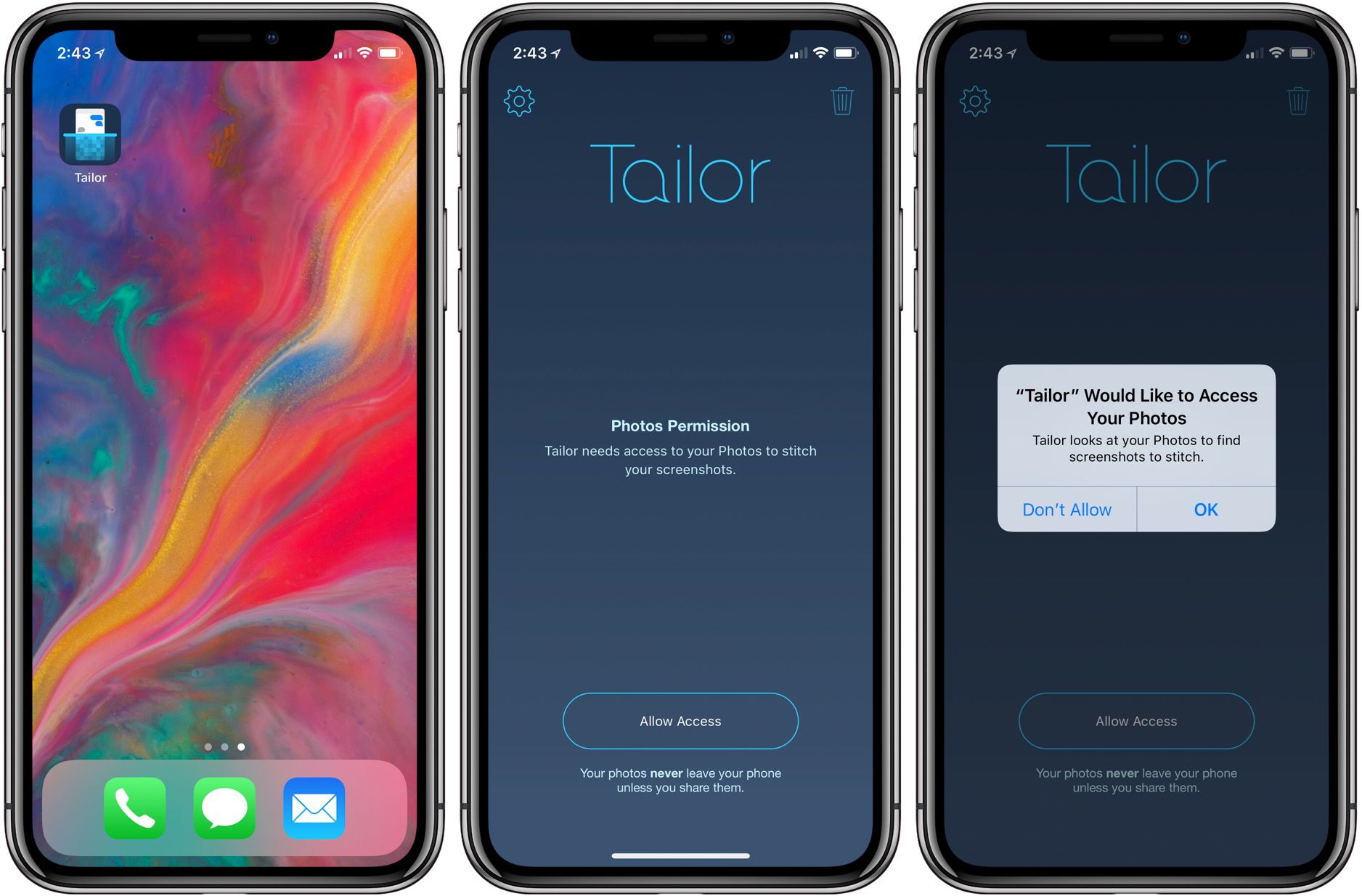
Una vez abierto, se mostrarán automáticamente las capturas de pantalla más recientes disponibles para unir.
Al capturar capturas de pantalla, asegúrese de dejar un poco de superposición entre el contenido en pantalla que está recorriendo y capturando.
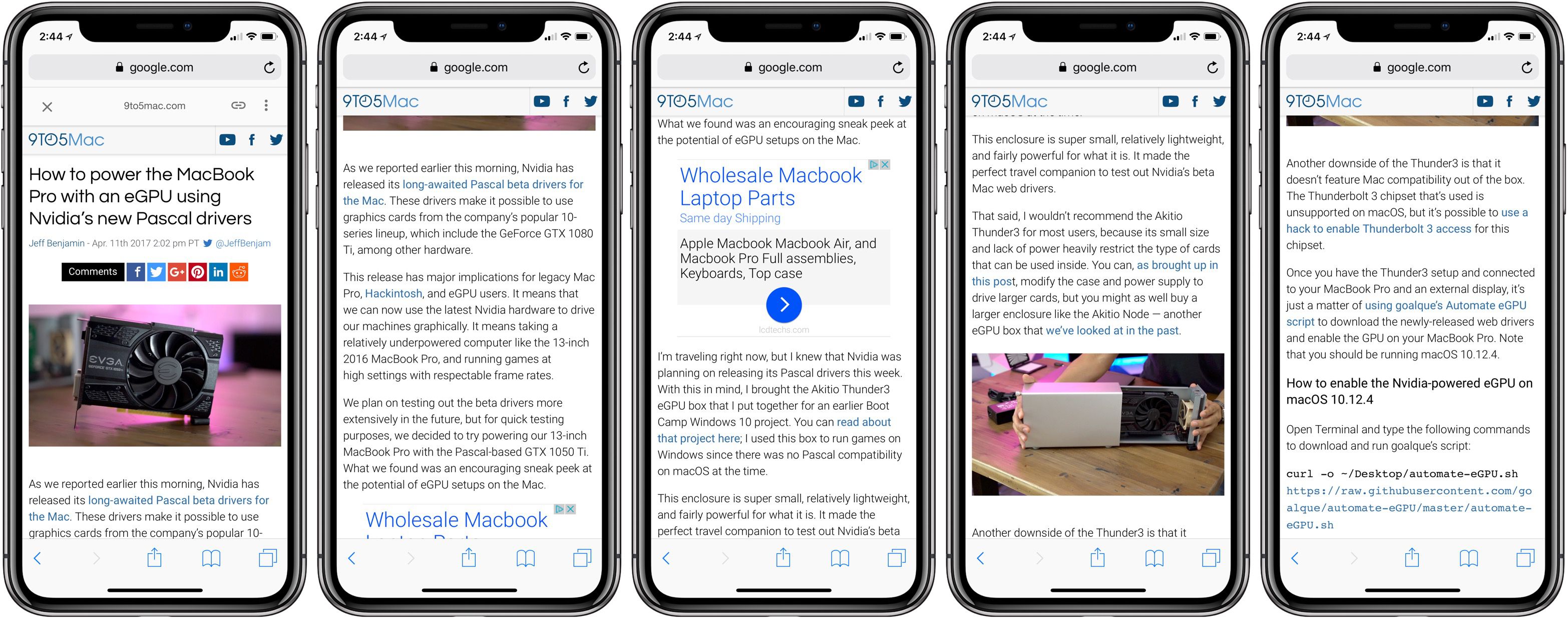
Adaptar combina imágenes muy rápidamente y es muy preciso en mi experiencia.
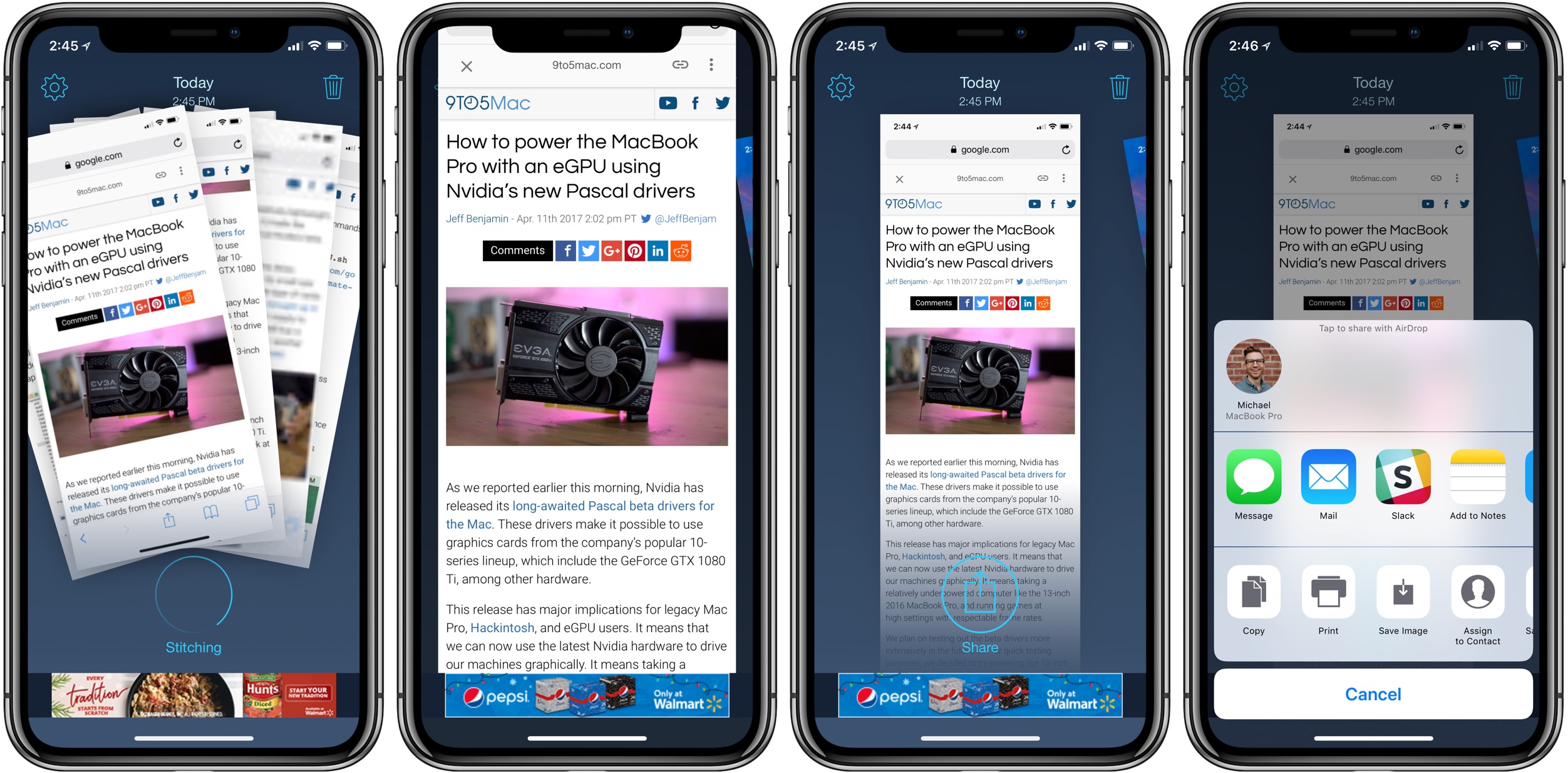
Puede deslizarse de derecha a izquierda para ver las diferentes colecciones de capturas de pantalla que Tailor ha encontrado. Tailor te avisará si no hay suficiente superposición entre capturas de pantalla para combinarlas.
Tailor es gratis, pero incluye anuncios y una pequeña marca de agua en la parte inferior de las imágenes cosidas. Para aquellos interesados, puede desactivar los anuncios y eliminar la marca de agua para una compra única de $2.99.
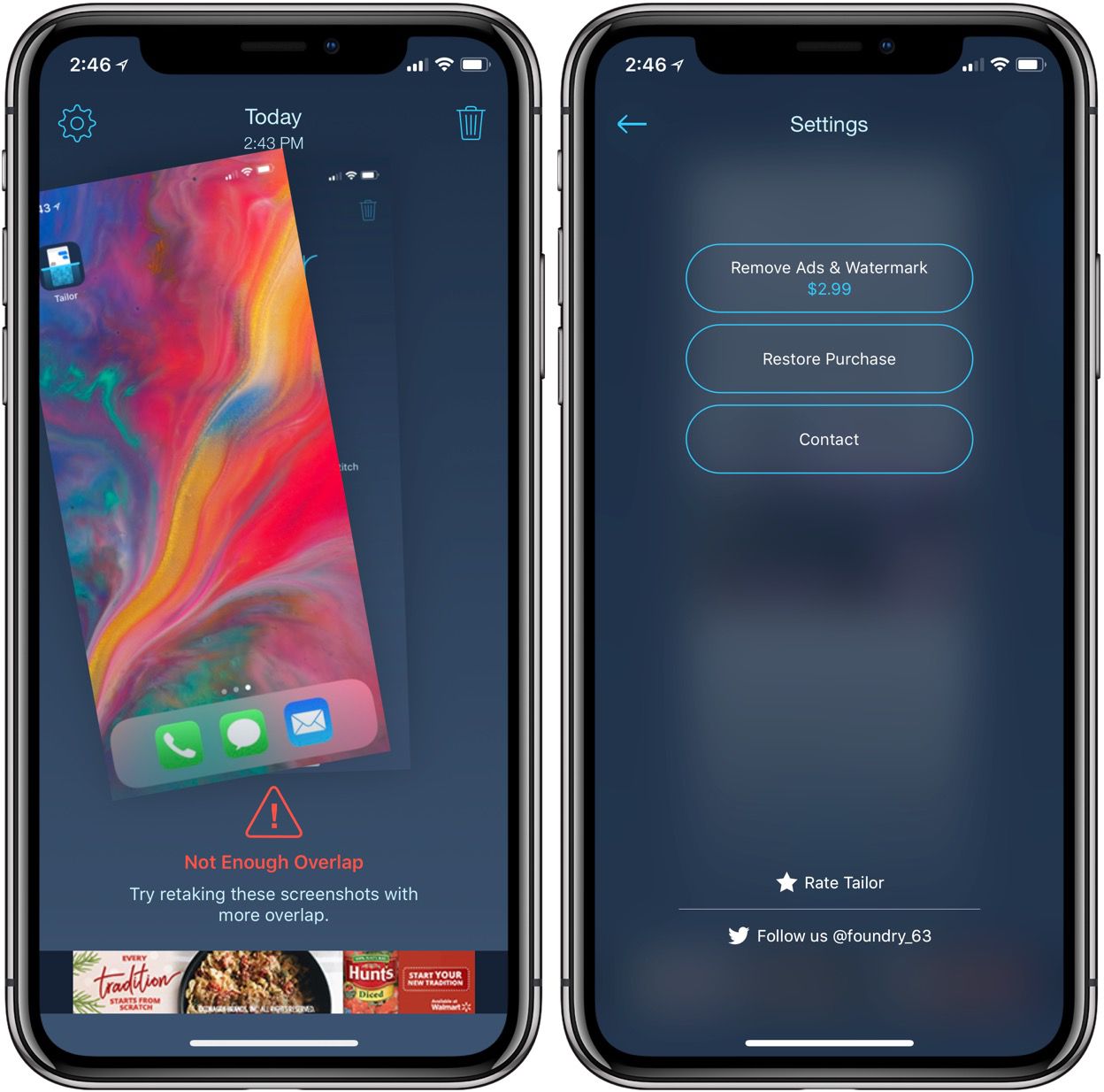
Para obtener más formas de aprovechar al máximo tus dispositivos Apple, consulta nuestra guía de instrucciones y estos artículos:
- Cómo crear un tono de llamada personalizado para tu iPhone, con GarageBand en iOS
- Cómo convertir tu iPad en el mejor marco de fotos digital
- Cómo navegar por el iPhone X sin botones de inicio mediante gestos
- Más de 15 Consejos y trucos para iPhone X
Echa un vistazo a 9to5Mac en YouTube para más noticias de Apple:
FTC: Utilizamos enlaces de auto afiliados que generan ingresos. Mas.
Echa un vistazo a 9to5Mac en YouTube para obtener más noticias de Apple: